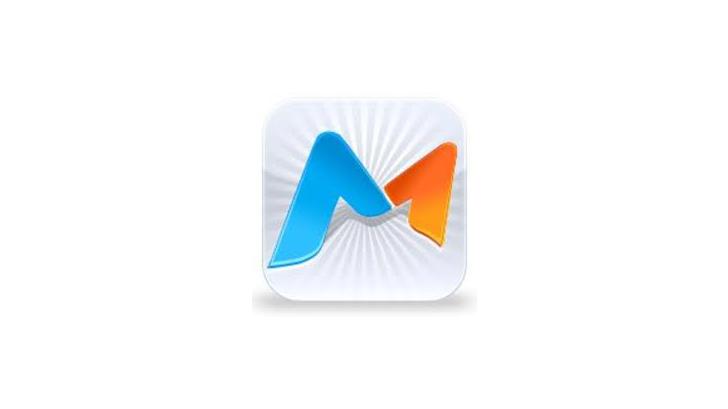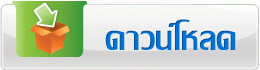รีวิว MOBOROBO สุดยอดโปรแกรมสำหรับจัดการสมาร์ทโฟน รองรับทั้ง iOS และ Android

 moonlightkz
moonlightkzโปรแกรม MOBOROBO ตัวจัดการไฟล์และข้อมูลตัวเก่งสำหรับ iOS และ Android ได้ทำการอัพเดตเวอร์ชัน เพิ่มฟีเจอร์ใหม่ๆ เข้ามาที่น่าสนใจและทำให้ผู้ใช้สมาร์ทโฟนอย่างเราทำงานได้ง่ายขึ้นเยอะเลยล่ะครับ
สำหรับทีเด็ดของโปรแกรมนี้ที่ผมอยากจะพูดถึง คือ Web Resource ในตัวโปรแรกม MOBOROBO ที่มีความสามารถในการดาวน์โหลดแอปฯมาติดตั้งเพิ่มบนเครื่องสมาร์ทโฟนของเราผ่านทางคอมพิวเตอร์ หมายความว่าเราไม่ต้องเปลือง Data 3G แม้แต่น้อยเลยล่ะครับ ใช้เน็ตบ้านนี่แหละดาวน์โหลดและติดตั้งเอาเลย แจ่มสุดๆ ดาวน์โหลดได้เร็วกว่า 3G อีกต่างหาก
โดย MOBOROBO ได้อัพเดตเป็นเวอร์ชัน 2.1.3.767 เมื่อวันที่ 8 สิงหาคม ที่ผ่านมา จะมีลูกเล่นอะไรใหม่ๆ เข้ามาบ้าง เรามาดูกันครับ

โปรแกรมนี้เป็นโปรแกรม Freeware นะครับ สามารถดาวน์โหลดมาใช้งานกันได้ฟรีๆ เลย
ข้อมูลความเปลี่ยนแปลงของเวอร์ชัน 2.1.3.767
ทั่วไป
- รองรับภาษาเวียดนาม
- สามารถย้อขยายขนาดของหน้าต่างได้แล้ว
- เพิ่มเมนุ Help Center ใน System option
สำหรับแอนดรอยส์
- เพิ่ม Mobo Portal "Floating window" สำหรับส่งข้อความและไฟล์จากคอมพิวเตอร์ไปยังสมาร์ทโฟนได้อย่างรวดเร็ว
- เพิ่มความสามารถรองรับการสำรองข้อมูลรายชื่อผู้ติดต่อ ในกรุ๊ป "Favorites"
- ปรับปรุงการทำงานของการนำเพลงออกจากเครื่องและการลบเพลง
- แก้ไขปัญหาจากการเชื่อมต่อผ่าน Wi-Fi
- แก้ไขปัญหาอัพโหลดวิดีโอไม่ได้
สำหรับไอโฟน
- เพิ่ม Mobo Portal "Floating window" สำหรับส่งข้อความและไฟล์จากคอมพิวเตอร์ไปยังสมาร์ทโฟนได้อย่างรวดเร็ว
- เพิ่มความสามารถ "File sharing"
- แก้ไขปัญหาลงไดรเวอร์ไม่ผ่าน
การติดตั้ง
ใครที่เคยลงไว้แล้ว จะมีขึ้นให้อัพเดตอัตโนมัติ ส่วนใครที่ไม่เคยติดตั้งให้ทำตามขั้นตอนนี้ครับ
โปรแกรมตัวนี้ติดตั้งง่ายๆ ครับ แค่ดับเบิ้ลคลิกที่ไฟล์ Install จากนั้นก็เลือกภาษาของโปรแกรมที่ต้องการ


กด I agree... เพื่อยอมรับข้อตกลงการใช้งาน จากนั้นเลือกไดร์ฟที่เราต้องการติดตั้งโปรแกรมครับ

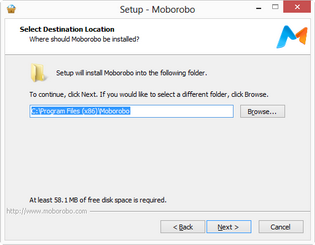
เลือกว่าจะให้สร้างชอทคัทในการเข้าใช้งานโปรแกรมไว้ที่หน้าจอหรือเปล่า จากนั้นกด Next เพื่อเริ่มติดตั้งครับ
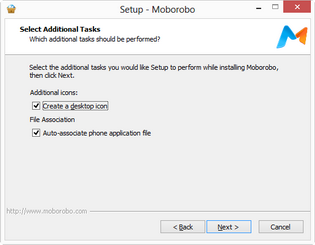
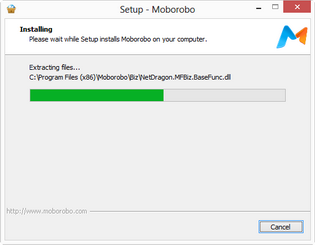
รอจน Completing ถ้าเราลือก Launch Moboro จะเป็นการเลือกให้โปรแกรมเปิดขึ้นมาหลังกด Finish ครับ


เมื่อเปิดโปรแกรมเข้ามาครั้งแรกจะมีหน้าต่างแสดงข้อมูลลูกเล่นใหม่ที่เพิ่มเข้ามาในเวอร์ชันนี้ให้ดูครับ
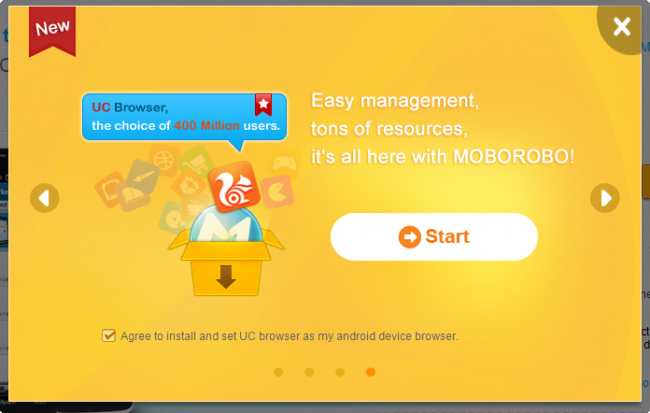


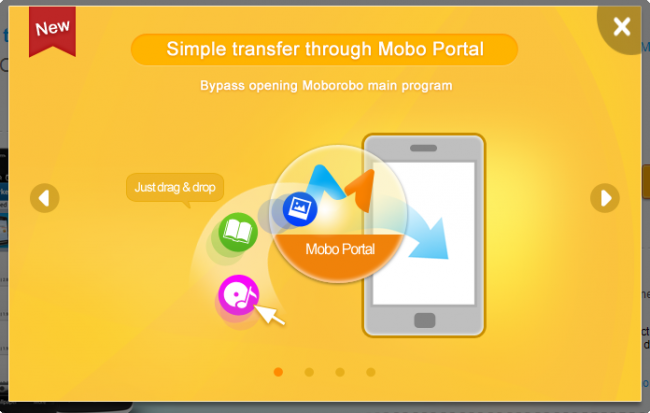
มาเชื่อมต่อสมาร์ทโฟนกับโปรแกรม MOBOROBO กัน
สำหรับ iOS
ต่อสายเข้ากับคอมพิวเตอร์ เปิดโปรแกรม MOBOROBO ก็ใช้งานได้เลยครับ
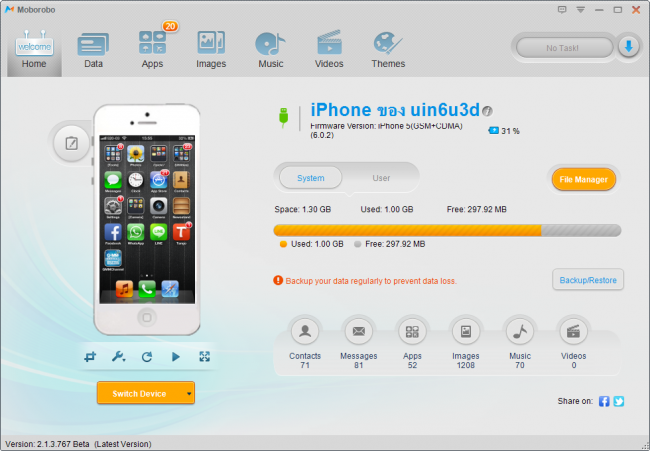
กับ iPad ก็ไม่มีปัญหา ใช้ได้เช่นเดียวกันนะครับ สำหรับโปรแกรม MOBOROBO
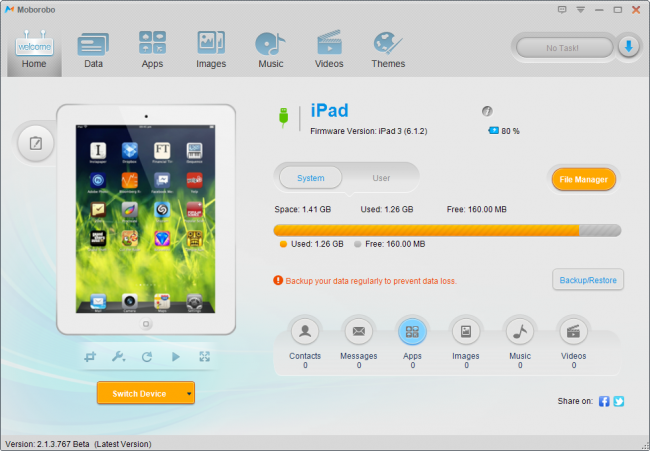
มีปัญหากับ iOS 7 เล็กน้อยตรงที่ไม่สามารถแสดงหน้าจอบนโปรแกรมได้ แต่ฟีเจอร์อื่นๆ ก็ยังใช้ได้นะครับ
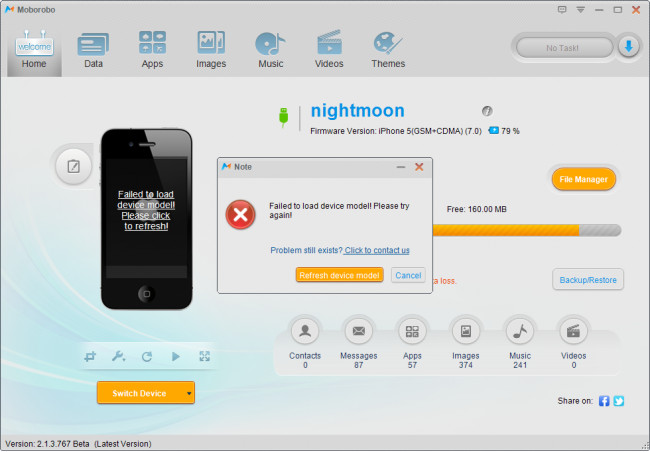
สำหรับ Android
เชื่อมต่อผ่านสาย Sync ให้เราเข้าไปเปิด USB Debugging ก่อนนะครับ โดยเข้าไปเปิดใน Setting บนสมาร์ทโฟนของเรา รอมของแต่ละค่ายไม่เหมอืนกัน ก็ลองหาดูครับจะมีอยู่ใน Setting แน่นอน

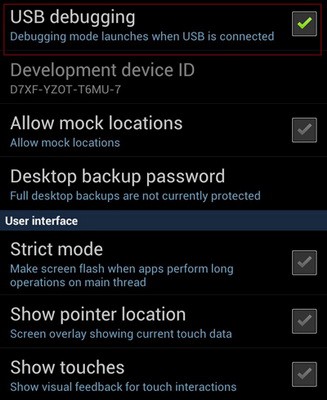
ในการเชื่อมต่อครั้งแรก โปรแกรมจะทำการติดตั้ง Driver ก่อนครับ รอประมาณ 5-10 นาทีครับ

เมื่อติดตั้งเสร็จเรียบร้อย ก็จะแสดงผลขึ้นมา มีรูปตัวเครื่องด้วย ลูกเล่นนี้ดูเล็กน้อย แต่ผมว่าก็น่าสนใจนะ ดูเค้าใส่ใจรายละเอียดดี
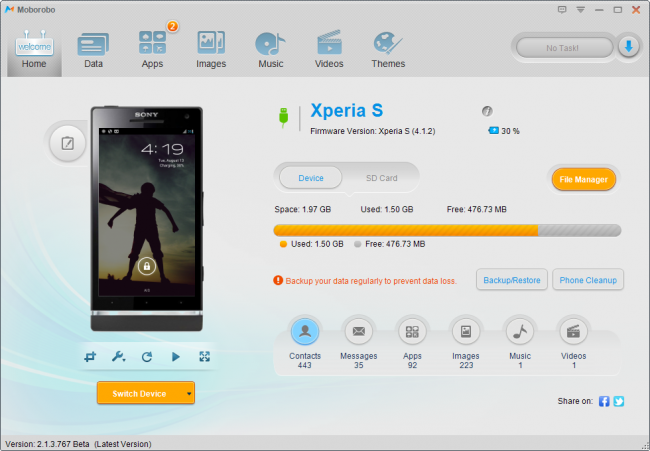
พิเศษสำหรับ Android คือ สามารถเชื่อมต่อแบบไร้สายผ่าน Wi-Fi ได้ด้วยครับ
โดยการเข้าไปที่ Play Store จากนั้นค้นหาแอปฯที่มีชื่อว่า Mobo Daemon มาติดตั้งบนสมาร์ทโฟนของเรา

กดเปิดแอปฯ Mobo Daemon ขึ้นมา มันจะให้สแกน QR code ครับ


ตัว QR code ที่เราต้องสแกนก็จะอยู่ที่หน้าแรกของโปรแกรม MOBOROBO ครับ
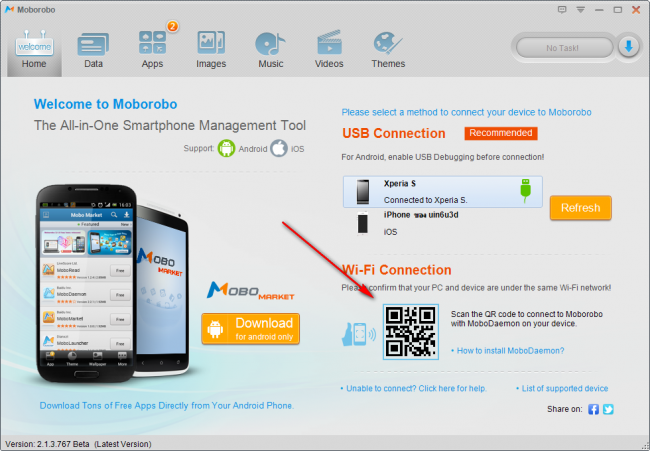
เรียบร้อย สังเกตว่าจะมีสัญลักษณ์ Wi-Fi ขึ้นมาด้วย เพื่อให้รู้ว่าเป็นการต่อผ่าน Wi-Fi ครับ
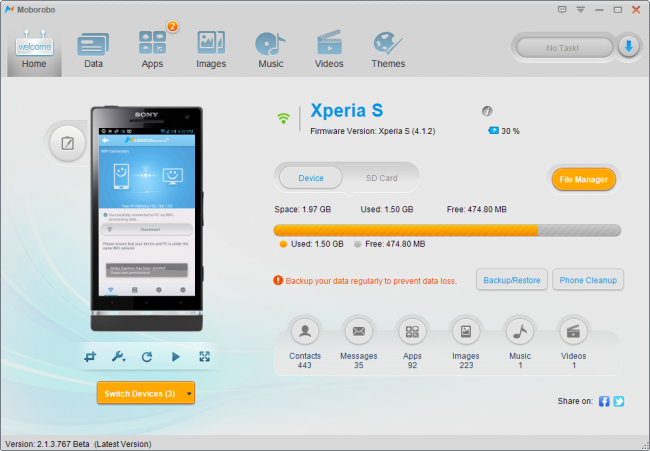
ที่ปุ่ม Switch Devices เราสามารถกดดูรายชื่ออุปกรณ์ที่เชื่อมต่อทั้งหมดอยู่ได้ครับ
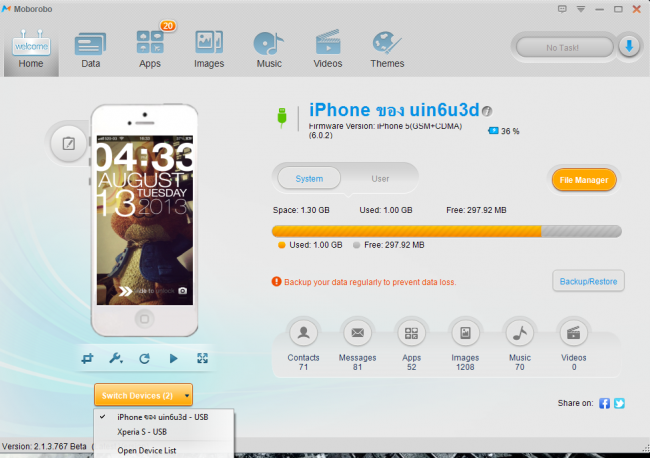
การจัดการสมาร์ทโฟนด้วย MOBOROBO
มาดูที่หน้าจอหลักกัน ฝั่งซ้ายมือจะแสดงภาพของหน้าจอสมาร์ทโฟนของ ในหน้าจอนี้จะมีบอกชื่อรุ่นของสมาร์ทโฟนที่เราทำการเชื่อมต่ออยู่
และมีการแสดงพื้นที่ที่เราใช้งานไปแล้ว สังเกตตรงด้านบนจะมีแถบเมนูอยู่ ซึงตอนนี้เราอยู่ในหน้า Home ครับ ความแตกต่างของหน้าแรกนี้ระหว่าง iOS และ Android จะมีอยู่เล็กน้อยตรงที่ Android จะมีเมนู Backup/Restore ด้วยครับ
ส่วน iOS ไม่มีก็ไม่แปลกอะไรครับ เพราะไฟล์ค่อนข้างละเอียดอ่อน การทำ Backup/Restore ผมว่าทำผ่าน iTunes ก็ดีอยู่แล้วล่ะ
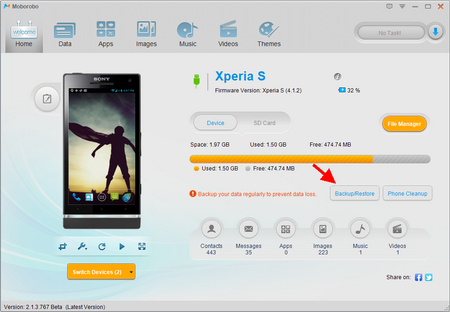

ที่หน้า Home มีปุ่ม File Manager (ปุ่มสีส้ม) ปุ่มนี้ใช้สำหรับเปิด File Explorer เพื่อเข้าดูไฟล์ในสมาร์ทโฟนครับ ซึ่งจุดนี้การดูไฟล์บน iOS และ Android จะแสดงผลไม่เหมือนกันนะครับ
Android เราจะดูไฟล์ได้เหมือน Windows Explorer และมีตัวเลือกในการจัดการไฟล์มีเดียต่างๆ ครับ

iOS นอกจากการจัดการไฟล์มีเดีย จะสามารถเข้าถึง Roots ของระบบ ดูไฟล์ต่างๆ ในแต่ละแอปฯ และหากเราเจลเบรคจะจัดการโปรแกรมที่ลงจาก Cydia ได้ด้วย
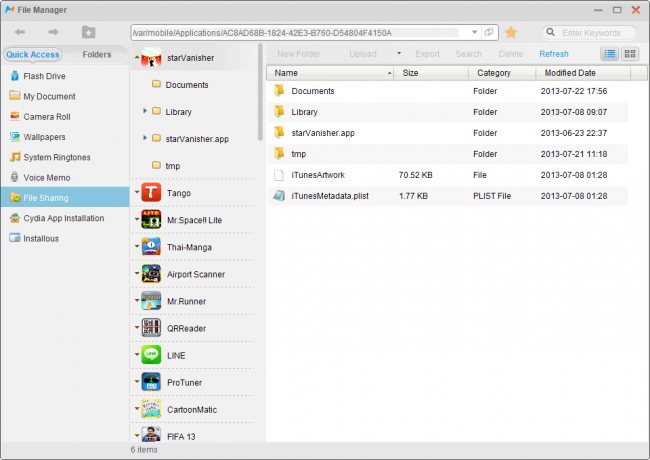
แต่ที่มีเหมือนกันของทั้ง iOS และ Android คือ การใช้สมาร์ทโฟนแทน Flash Drive เป็นพื้นที่เก็บไฟล์อะไรก็ได้ครับ

เมนูถัดไปของ MOBOROBO คือ DATA ครับ
DATA ใช้สำหรับจัดการกับรายชื่อผู้ติดต่อ และข้อความในโทรศัพท์ของเราครับ สามารถเพิ่มข้อมูลได้จากตรงนี้ การจัดกลุ่มก็ทำได้ครับ ง่ายกว่าทำบนโทรศัพท์อีกด้วย
มีฟีเจอร์ในการสำรองข้อมูลรายชื่อผู้ติดต่อด้วย ไม่ต้องกลัวโทรศัพท์หายแล้วรายชื่อที่สำคัญจะหายไปครับ
จุดที่น่าสนใจคือมี Call Log ดูเบอร์ที่โทรเข้ามา เบอร์ที่พลาดไม่ได้รับได้ด้วยล่ะ แน่นอนว่าแก้ไขรายการ Call log ได้ด้วย
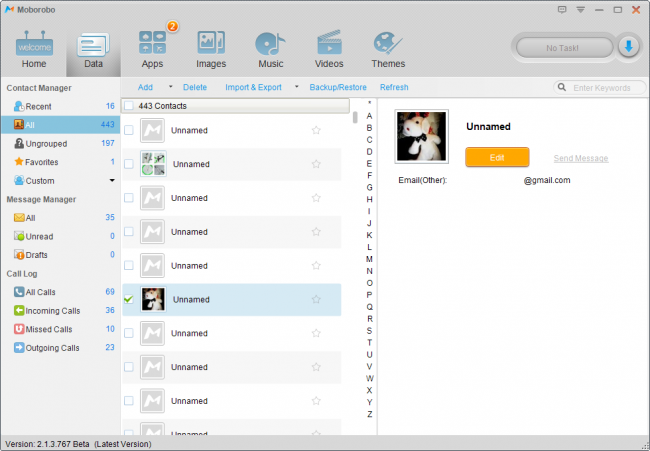
และลูกเล่นเด็ดสำหรับ MOBOROBO คือการดึงรายชื่อผู้ติดต่ออกมาเป็น .vcf ซึ่งเป็นไฟล์มาตรฐานของรายชื่อผู้ติดต่อของโทรศัพท์ ดังนั้นหากต้องการย้ายรายชื่อในสมุดโทรศัพท์จาก Android ไป iPhone หรือ iPhone ไป Android สามารถทำผ่านโปรแกรม MOBOROBO ได้อย่างง่ายดาย

มาต่อกันที่เมนู Apps ครับ

เมนูนี้ใช้สำหรับจัดการแอปฯบนสมาร์ทโฟนของเรา โดยดูรายชื่อแอปฯที่ติดตั้งอยู่ และดาวน์โหลดมาติดตั้งเพิ่มได้โดยตรงผ่าน MOBOROBO เลยครับ แหล่มมากไม่เปลือง 3G อิอิ
สามารถใช้ได้ทั้ง iOS และ Android นะ แต่ iOS จะต้อง Sign In ด้วย Apple ID ก่อน
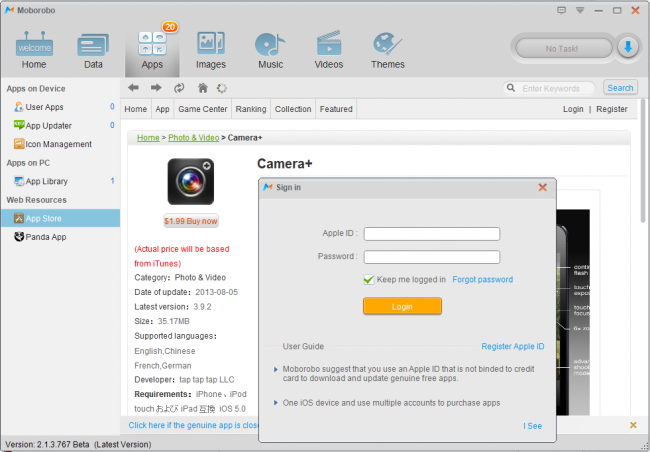
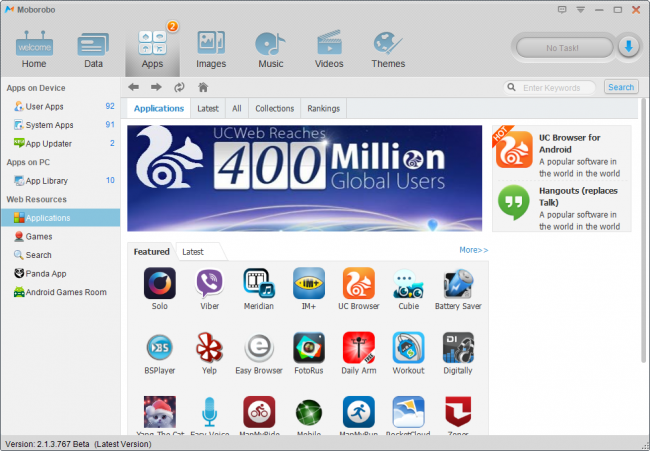
หากแอปฯ มีการอัพเดต MOBOROBO จะแจ้งเตือนด้วยครับ และสามารถอัพเดตแอปฯ ได้เลยผ่าน MOBOROBO

และสำหรับใครที่ชอบเล่นเกม มี Android Game Room ที่รวบรวมเกมน่าเล่นมาให้เลือกติดตั้งด้วยล่ะครับ น่าเสียดายที่ฟีเจอร์นี้หากใช้ iOS จะไม่มีนะครับ

ในการติดตั้งแอปฯ เราสามารถดาวน์โหลดแอปฯมาเก็บไว้บนเครื่องคอมพิวเตอร์ของเราก่อน แล้วค่อยนำสมาร์ทโฟนมาเชื่อมต่อภายหลังเพื่อติดตั้งภายหลังก็ได้นะครับ
คุณสมบัตินี้มีประโยชน์มากเวลาที่ไฟล์แอปฯที่เราอยากจะติดตั้งมีขนาดใหญ่และใช้เวลาดาวน์โหลดนาน
เมื่อเราดาวน์โหลดแอปฯมา แอปฯจะถูกเก็บไว้ที่ App Lybrary ครับ พอเราเข้ามาใน App Lybrary จะมีรายชื่อแอปฯที่ดาวน์โหลดเอาไว้ เราก็กดเลือกแล้วคลิกไปที่ Install ได้เลยครับ
ตัว Lrbrary นี่จะแยกระบบปฏิบัติการนะครับ ของ iOS ก็ iOS ของ Android ก็ Android แสดงผลแยกกัน

ของ iOS

ของ Android
หากเรากด Install โดยการเชื่อมต่อสมาร์ทโฟนผ่าน Wi-Fi โปรแกรม MOBOROBO จะแจ้งเตือนขึ้นมาแบบนี้ครับ คือเราต้องยืนยันการติดตั้งอีกครั้งที่โทรศัพท์ของเราครับ แอปฯถึงจะถูกติดตั้งไปยังโทรศัพท์ของเรา

บนสมาร์ทโฟนของเราก็จะมีแจ้งเตือนขึ้นมาครับ ก็กดยืนยันการติดตั้งไป


ถัดมาดูที่เมนู Image
ส่วนนี้นอกจากจะใช้จัดการไฟล์รูปบนเครื่องของเราแล้ว MOBOROBO ยังมี Wallpaper สวยๆ มาให้เลือกเปลี่ยนอีกด้วย โดยมีฐานข้อมูลคลังภาพอยู่ที่ Wallpaper Center กับ PandaApp Wallpaper ครับ มีฟิลเตอร์ให้เลือกภาพตามหมวดหมู่ และขนาดของภาพตามหน้าจอของมือถือแต่ละรุ่นให้ด้วยล่ะ

มาต่อกันที่ Music
เมนูนี้มีไว้จัดการกับไฟล์เพลงบนเครื่องของเรา เราสามารถเพิ่มเพลงหรือเสียงเรียกเข้า เสียงแจ้งเตือนต่างๆ ได้ที่นี่ที่เดียวอยู่เลยล่ะ
สำหรับคนที่ใช้ iDevice เราสามารถดึงเพลงออกจากเครื่องออกไปที่คอมพิวเตอร์ได้ด้วยล่ะ ส่วน Android เค้าลากไฟล์เข้าออกได้อยู่แล้วไม่มีปัญหานี้

สำหรับคนที่ชอบเปลี่ยนเสียงเรียกเข้า สามารถดาวน์โหลดริงโทนจากเว็บ PandaApp มาติดตั้งได้ผ่านโปรแกรม MOBOROBO เลยล่ะ รวดเร็วและง่ายดายมากครับ

เมนู Videos ใช้จัดการไฟลืวิดีโอในเครื่องของเรา ดึงเข้า ดึงออก และสามารถดาวน์โหลดวิดีโอเพิ่มเติมผ่าน MMOSITE Video ได้ด้วย แต่มีแต่คลิปวิดีโอเกมแฮะ


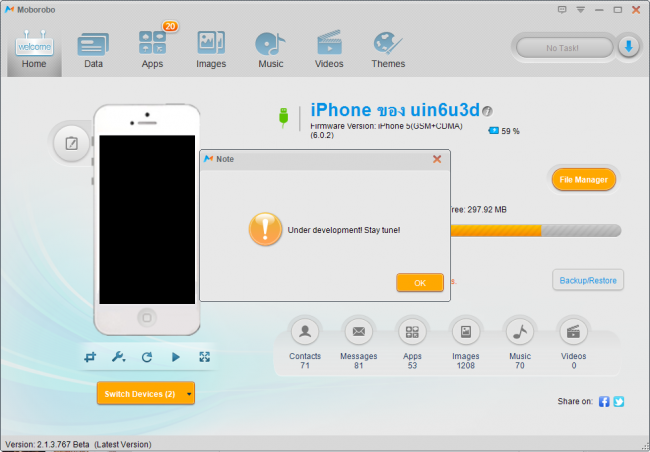
ลูกเล่นใหม่ Mobo Portal "Floating window"
เมื่อเราลง MOBOROBO แล้วจะมีบอลลูนลอยอยู่บนหน้าจอครับ เมือ่เอาเมาส์ไปชี้จะขยายออกมา มีบอกข้อมูลสภาพอากาศ และหากเสียบชาร์จสมาร์ทโฟนอยู่ด้วย จะบอกระยะเวลาการชาร์จที่เหลือจนกว่าแบตฯจะเต็มให้ด้วยล่ะ
หากรู้สึกว่ามันเกะกะน่ารำคาญ ก็สามารถซ่อนได้ ด้วยการลากไปไว้ที่ขอบจอสักด้าน มันจะหายไป และจะแสดงออกมาใหม่เมื่อเราเอาเมาส์ไปชี้ใกล้ๆ ครับ
ประโยชน์ของมันนอกจากแสดงสภาพอากาศแล้ว ยังสามารถลากไฟล์มาวางที่ Floating เพื่อส่งไฟล์ไปยังสมาร์ทโฟนของเราได้ด้วยครับ
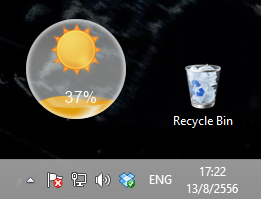

เมื่อเราเอาเมาส์ไปชี้ค้างไว้และคลิกอีกหนึ่งที จะมีเมนูขยายออกมาครับ
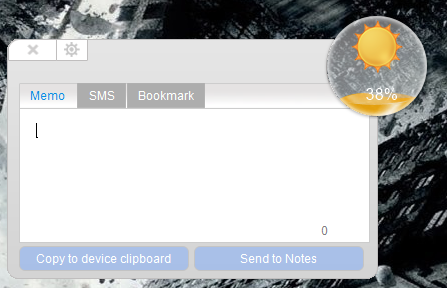
สามารถปรับแต่งการทำงานของตัว Floating ได้ 2 อย่าง คือ ปรับวิธีการส่งไฟล์ และเปลี่ยนสถานที่ของสภาพอากาศที่จะแสดงครับ
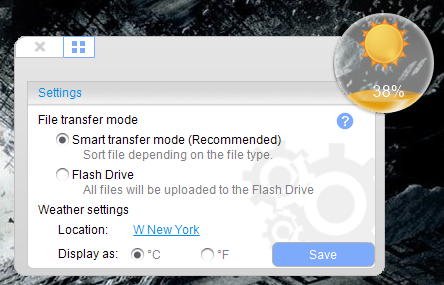
ทดสอบบน iPhone
ผมลองส่ง Memo ดูบน iPhone จะเข้าไปอยู่ใน Notes ให้ทันทีเลยครับ
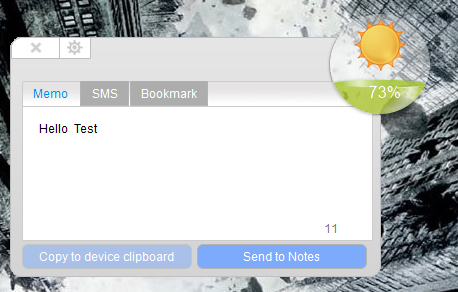

SMS ผมส่งไม่ได้ครับ ลองทั้ง iOS 6 เจลเบรค และ iOS 7 ไม่ได้เจล ก็ส่งไม่ได้

ลองเมนู Bookmark บ้าง แหล่มครับ เพิ่มให้อัตโนมัติใน Safari เลย
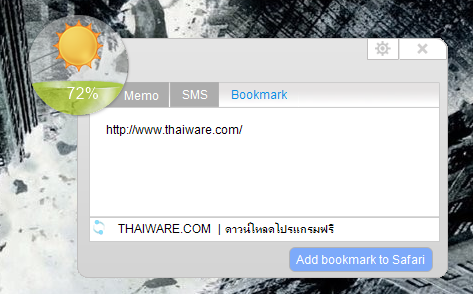
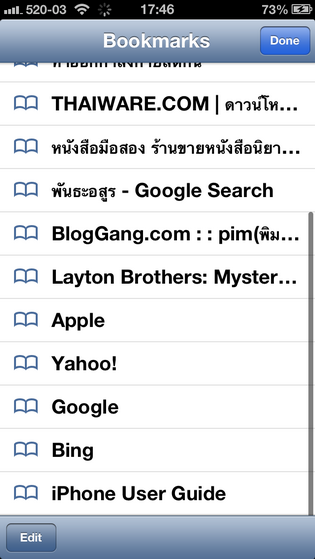
ทดสอบบน Android
Memo ส่งไม่ได้ครับ แต่ Copy ไปไว้ที่ Clipboard ของสมาร์ทโฟนได้

SMS ส่งได้ เป็นการส่งเหมือนส่งจากสมาร์ทโฟน เพียงแต่เราพิมพ์บนคอมพิวเตอร์เท่านั้นเอง เมื่อกด To: จะแสดงรายชื่อใน Contact ของเราขึ้นมา
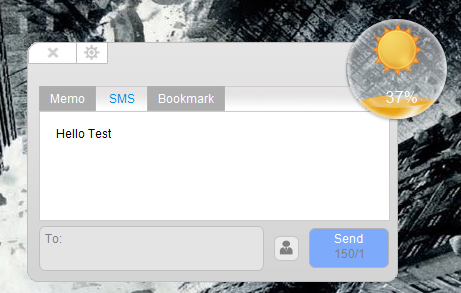
ส่วน Bookmark ไม่รองรับครับ
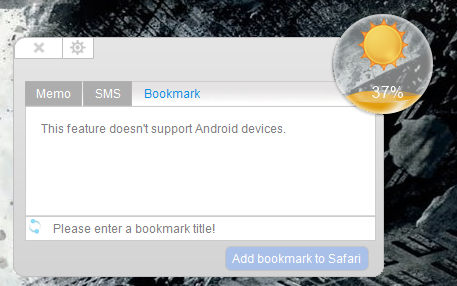
ความเห็นจาก Thaiware
ใครที่มองหาโปรแกรมจัดการสมาร์ทโฟน MOBOROBO ก็เป็นตัวเลือกที่ดีและแตกต่างจากของแบรนด์อื่นอยู่ตรงที่สนับสนุนการทำงานทั้ง iOS และ Android ในตัวเดียว
และมีฐานข้อมูลในการดาวน์โหลด แอปฯ, ภาพพื้นหลัง และเสียงเรียกเข้า มาติดตั้งเพิ่มเติมในโทรศัพท์ได้อย่างง่ายดายผ่านคอมพิวเตอร์ได้โดยตรงทำให้ไม่ต้องเสีย Data 3G ก็อยากให้ลองใช้กันดูครับ
หากสนใจโปรแกรมนี้คลิก อ่านรายละเอียดและดาวน์โหลดโปรแกรม Moborobo ได้ที่นี่ เลยครับ
ติดตามความเคลื่อนไหวของ MOBOROBO ได้ที่
 คำสำคัญ »
คำสำคัญ »
|
|
แอดมินสายเปื่อย ชอบลองอะไรใหม่ไปเรื่อยๆ รักแมว และเสียงเพลงเป็นพิเศษ |

รีวิวที่เกี่ยวข้อง

แสดงความคิดเห็น
|
ความคิดเห็นที่ 2
9 พฤศจิกายน 2557 12:42:38
|
||
|
GUEST |

|
วรวิทย์
ขอลองก่อนนะ....จะย้ายได้อะป่าว?
|
|
ความคิดเห็นที่ 1
13 มกราคม 2557 15:40:52
|
||
|
GUEST |

|
siripond
เป็นโปรแกรมที่ดีมากค่ะ
|


 ซอฟต์แวร์
ซอฟต์แวร์ แอปพลิเคชันบนมือถือ
แอปพลิเคชันบนมือถือ เช็คความเร็วเน็ต (Speedtest)
เช็คความเร็วเน็ต (Speedtest) เช็คไอพี (Check IP)
เช็คไอพี (Check IP) เช็คเลขพัสดุ
เช็คเลขพัสดุ สุ่มออนไลน์
สุ่มออนไลน์